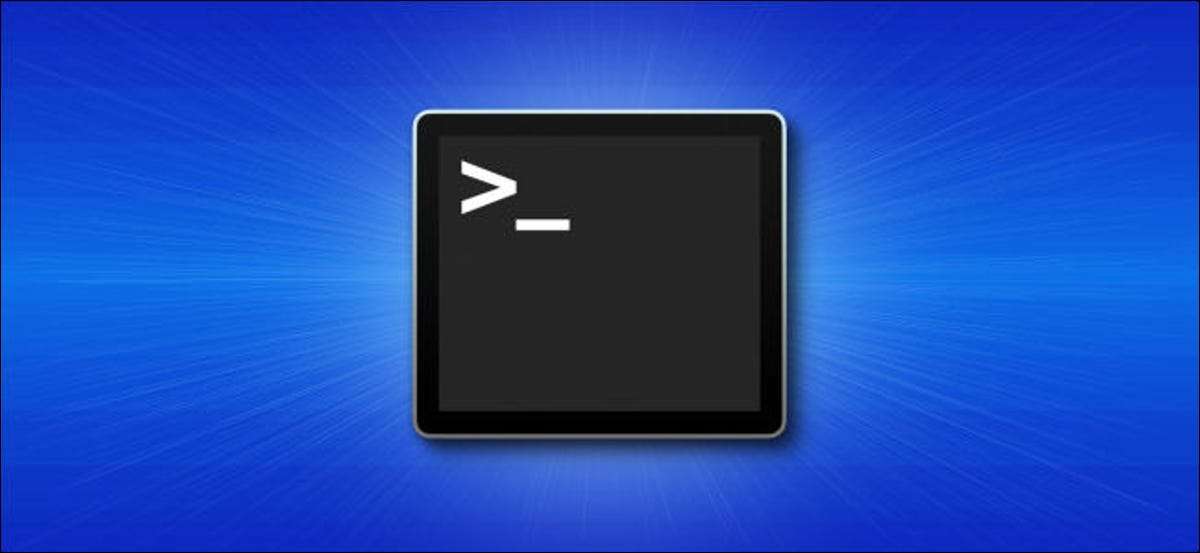
Una de las primeras reglas de ciberseguridad es siempre bloquear su computadora antes de alejarla de ella. Si bien puede que no sea la forma más rápida, puede bloquear su Mac Apple con terminal. Aquí es cómo hacerlo.
Requerir una contraseña para desbloquear su Mac
El comando para bloquear su Mac usando el terminal no Realmente Ciérralo. Más bien, solo lo pone a dormir. Para ser considerado "Bloqueo", debe ser necesaria una contraseña para acceder a una Mac después de que se haya puesto a dormir.
Para proteger su Mac después de que se haya colocado en el modo de suspensión, haga clic en el icono de Apple en la parte superior izquierda de la barra de menú y luego seleccione "Preferencias del sistema".
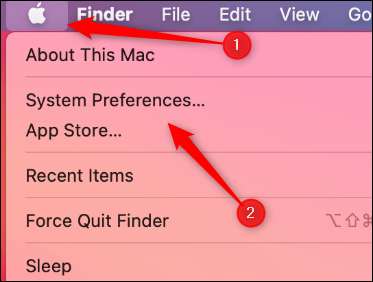
Aquí, haga clic en "Seguridad y amplificador; Intimidad."
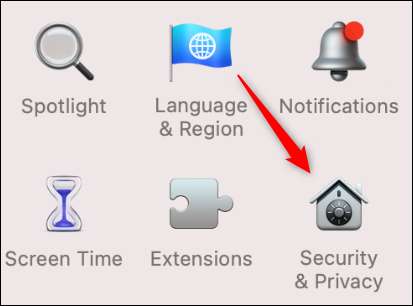
Bajo la pestaña "General", seleccione la casilla de verificación junto a "Requerir contraseña".

Escriba su contraseña y luego haga clic en las flechas junto a "Requerir contraseña" para abrir el menú desplegable. A continuación, puede seleccionar la cantidad de tiempo que debe pasar antes de que se requiera una contraseña. Seleccione "inmediatamente" para bloquear su Mac siempre que lo ponga para dormir.

Con esto habilitado, su MAC se bloqueará inmediatamente cada vez que se aplique.
Bloquee su mac con terminal
Para bloquear su Mac a través de terminal, primero tiene que lanzarlo . Presione Comando + espacio para abrir Foco de búsqueda . Escriba "Terminal" en la barra de búsqueda, y luego haga clic enLos cuando aparezca en los resultados de búsqueda.
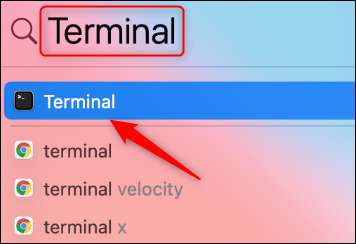
En la terminal, escriba el siguiente comando, y luego presione ENTER:
PMSET SELLSSLEPNAW
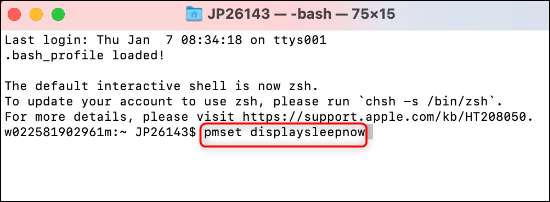
Su Mac ahora estará en modo de suspensión. Si seleccionó la opción de necesitar una contraseña para despertarlo, ahora también está bloqueado efectivamente.
Bloqueo de su Mac es una buena manera de evitar el acceso no autorizado a él, mientras que aún permite que los programas se ejecuten en el fondo. Si prefieres matar todas las operaciones, también puedes Apaga tu Mac a través de Terminal .
RELACIONADO: Cómo bloquear su PC con Windows 10 usando el símbolo del sistema







